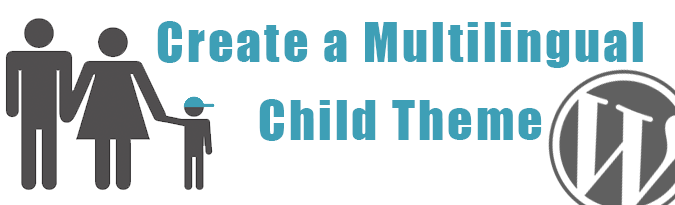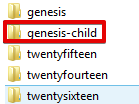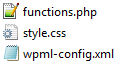Introducción
Si esta es su primera vez trabajando con WordPress, se preguntará el porqué de crear un Tema hijo. Bien: existen un par de razones para ello pero la más importante es que si usted realiza modificaciones directamente a los archivos del Tema y este es actualizado, las modificaciones se perderán.
Crear un Tema hijo no es una tarea para personal especializado. Todo lo que debe hacer es crear el directorio del Tema hijo dentro del directorio del Tema mismo y agregar los archivos style.css, functions.php y el archivo de configuración de idiomas. En este tutorial y a manera de ejemplo, le mostraremos en detalle cómo crear un Tema hijo multilingüe para el Tema Genesis. Esos mismos pasos pueden ser utilizados para crear un Tema hijo para otros Temas.
Pasos
- Crear un directorio para Tema hijo en wp-content/themes. Un par de puntos a destacar:
- se recomienda que al nombre del directorio del Tema hijo se le agregue el sufijo “-child”.
- no agregue espacios al nombrarlo para evitar errores. Vea la ilustración siguiente.
- Crear una hoja de estilo para el Tema hijo (archivo style.css); dicho archivo deberá ser ubicado dentro del directorio del Tema hijo creado recientemente. La hoja de estilo debe iniciarse con el cabezal de la hoja, el cual contiene información tal como nombre del Tema hijo, dirección URL del Tema hijo, descripción, plantilla, etc.)
Adviértase que en el caso del Tema Genesis no es recomendable importar el archivo style.css desde el framework dado que dicho archivo sufre modificaciones ocasionales. En su lugar, puede descargar el Tema hijo de muestra de Genesis, el cual está disponible desde su cuenta o desde https://github.com/copyblogger/genesis-sample
Este se parece a Genesis pero puede ser utilizado sin importar la hoja de estilo del padre dado que ya cuenta con una propia. En el caso de otros Temas, puede aprovechar los pasos descritos para agregar las hojas de estilo correspondientes al Tema hijo. Vea al ejemplo siguiente.
/* Nombre de Tema: Genesis Child Descripción: Tema hijo de Genesis. Autor: XYZ. Plantilla: genesis. Dominio del texto: genesis. */
Sustituya el texto de ejemplo incluyendo los detalles relevantes a su Tema. Un par de cosas a destacar en este punto:
- la línea de la plantilla corresponde al nombre del directorio del Tema padre.
- es una buena práctica agregar el dominio del texto del Tema, el cual denota todos los textos pertenecientes a dicho Tema.
- Ahora es el momento de heredar los estilos del Tema padre. Esto se logra creando el archivo functions.php dentro del directorio del Tema hijo. Luego se copia y pega el código siguiente.
<?php
function custom_enqueue_child_theme_style() {
wp_enqueue_style( 'parent-theme-css', get_template_directory_uri() . 'https://cdn.wpml.org/style.css' );
}
add_action( 'wp_enqueue_scripts', 'custom_enqueue_child_theme_style' );
- En este punto, ya se puede activar el Tema hijo desde: panel de WordPress >> Apariencia >> Temas.
- Agregue el archivo de configuración de idiomas al Tema hijo. Para ello, es posible descargar un archivo de configuración de idiomas desde aquí e instalarlo en el directorio del Tema hijo. El archivo de configuración de idiomas se utilizar para indicar todo lo que necesite ser traducido en el Tema. Conozca más sobre el archivo de configuración de idiomas. Advierta que es necesario eliminar el archivo de configuración del Tema padre y mantener el del Tema hijo porque guardar ambos podría generar errores. El directorio del Tema hijo debería lucir como se muestra a continuación.
Conclusión
El Tema hijo le permite aplicar modificaciones sin alterar el Tema padre, el cual mantendrá el código organizado y evitará perder las modificaciones fruto de las actualizaciones subsiguientes del Tema. Siguiendo las instrucciones de este tutorial, usted podrá crear Temas hijo en tan solo unos minutos.